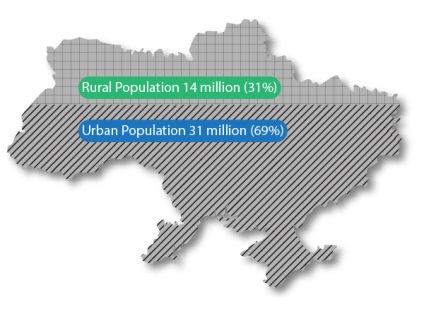Din ce în ce mai mult, designerii grafici se confruntă cu sarcini care necesită exprimarea datelor într-o formă grafică. Nu cred că infographic este doar o altă tendință de design. Cel mai probabil, aceasta este direcția de proiectare care se va dezvolta. Astăzi, vom lua în considerare o metodă de împărțire a zonei unui obiect vectorial în funcție de date care pot fi reprezentate în termeni absoluți sau procentuali.
Instalați scriptul objectsGrouper.jsx înainte de a urma instrucțiunile. Pentru a face acest lucru, dezarhivați arhiva descărcată, copiați scriptul și inserați-l în folderul Adobe Illustrator cu scripturile, de exemplu:
Pentru Windows: C: # 92; Fișiere de programe # 92; Adobe # 92; Adobe Illustrator CS5 # 92; Presetări # 92; ro_GB # 92; Scripturi
Pentru Mac: Aplicații / Adobe # 92; Adobe Illustrator CS5 # 92; Presets # 92; # 92; en_GB Scripturi
Acum reporniți Adobe Illustrator (scriptul a fost testat în Adobe Illustrator CS5, CS6 și CC).
Acum putem începe separarea obiectului. Deci, există un obiect de formă complexă, de exemplu, o hartă a Ucrainei. Să presupunem că este necesar să împărțim zona acestui obiect în părți care corespund numărului populației rurale și urbane - 14 și, respectiv, 31 milioane. Duplicați obiectul (Cmd / Ctrl + C; Cmd / Ctrl + F), apoi opriți temporar vizibilitatea obiectului de jos din panoul Straturi.
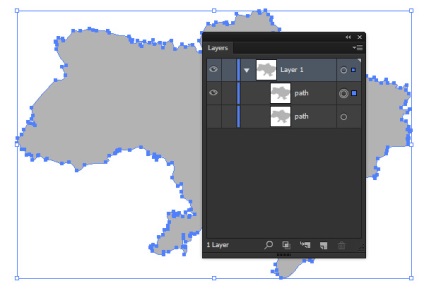
Fără a elimina selecția din obiectul de sus, accesați Object> Rasterize .... În dialogul care apare, lăsați setările implicite neschimbate, apoi faceți clic pe OK.
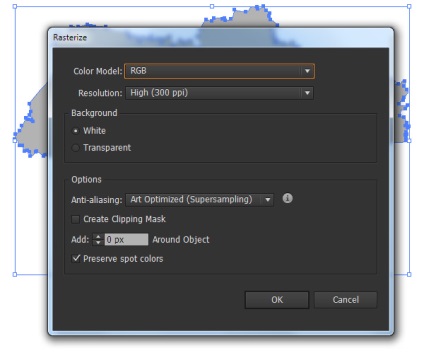
Acum mergeți la Object> Create Object Mosaic ... și setați numărul de dreptunghiuri în care bitul va fi împărțit. Numărul de dreptunghiuri depinde de acuratețea împărțirii obiectului în părți, dar pentru valori mari, calculatorul va dura mult timp pentru a crea un mozaic.
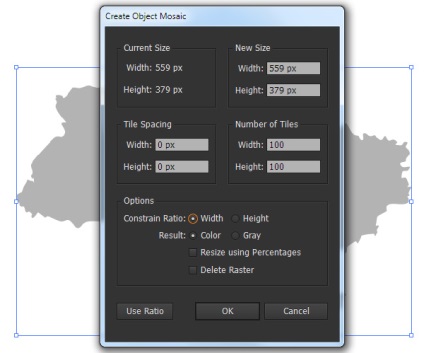
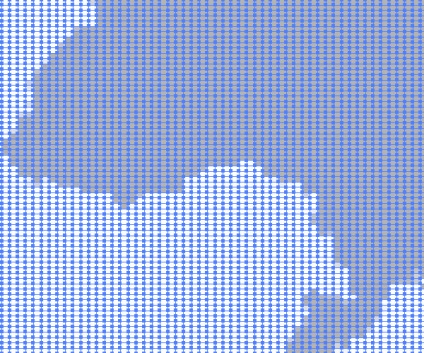
Acum, bitmap-ul poate fi șters. Ungroupați mozaicul rezultat (Cmd / Ctrl + Shift + G).
Selectați unul dintre dreptunghiurile albe, apoi mergeți la Selectare> Același> Umpleți culoarea.
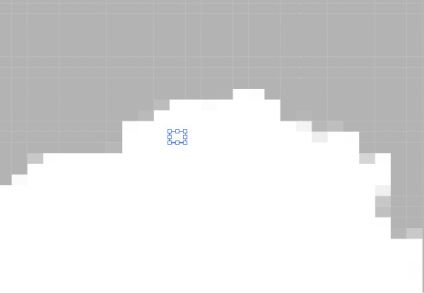
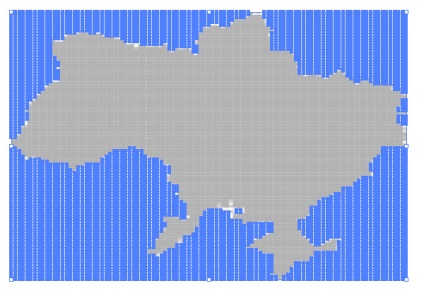
Faceți clic pe Ștergere. Pe marginea hărții există dreptunghiuri, umplerea cărora diferă de umplerea dreptunghiurilor în mijlocul pieței.
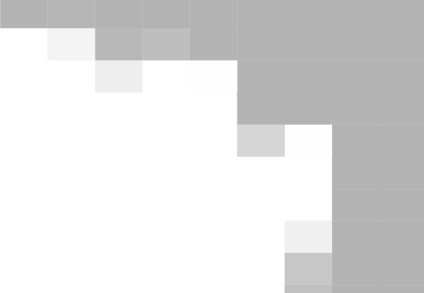
De asemenea, aceste obiecte pot fi șterse. Pentru a face acest lucru, selectați oricare dintre dreptunghiurile gri din centrul hărții, apoi alegeți Selectare> Același> Umpleți culoarea, apoi Selectați> Inversă.
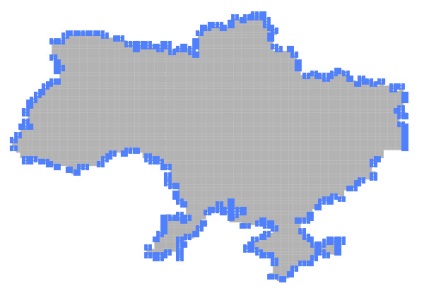
Faceți clic pe Ștergere.
Selectați toate dreptunghiurile rămase (Cmd / Ctrl + A), apoi rulați scriptul instalat anterior (File> Script> objectsGrouper). În caseta de dialog, setați numărul de zone în câmpul „cantitatea de zone“ digitale, a pus o bifă în „Recolorare“ pentru claritate, apoi introduceți datele în câmpul „valoare“ numerică, apăsați pe butonul Run.
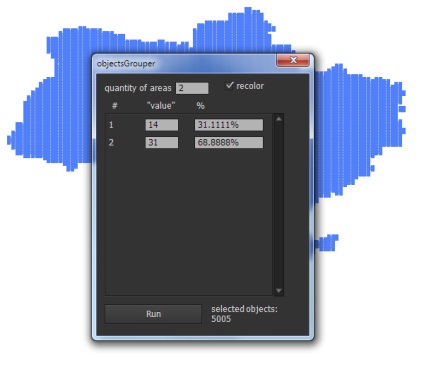
Într-o clipă harta noastră este împărțită în părți (două grupe de culori diferite), care corespund datelor introduse.
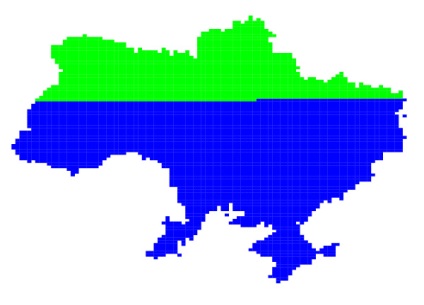
Dacă datele sunt exprimate ca procent, atunci puteți introduce valorile procentuale în câmpurile numerice "value", dar nu uitați că suma tuturor câmpurilor ar trebui să fie egală cu 100%
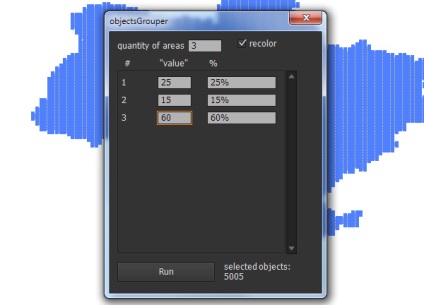
Acum creați o linie dreaptă care va trece de-a lungul limitei zonei și va merge dincolo de conturul hărții.
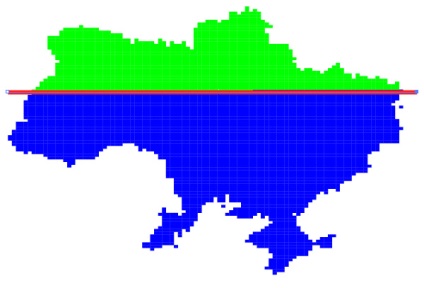
Dezactivați vizibilitatea grupurilor cu dreptunghiuri și activați vizibilitatea hărții vectoriale în panoul Straturi.
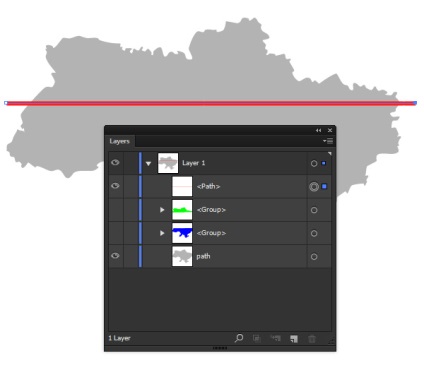
Selectați hartă și linia orizontală, apoi faceți clic pe panoul Divide în panoul Pathfinder.
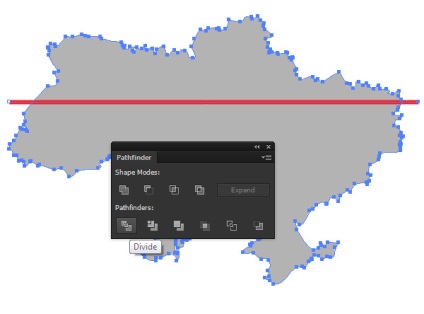
Acum putem aplica umpluturi diferite în zonele divizate și adăugăm inscripțiile necesare.